Вы потеряли или потеряли пульт Roku и вам нужна помощь при включении телевизора Roku? Это может расстраивать, но есть альтернативные методы, которые следует попробовать, прежде чем заказывать сменный пульт. В этом руководстве объясняется, как включить телевизор Roku TV без пульта дистанционного управления.
Полезно знать : просмотрите эти бесплатные легальные стриминговые сервисы , чтобы посмотреть любимый контент.
1. Включите Roku TV с помощью мобильного приложения Roku
Вы можете легко управлять своим Roku TV с помощью официального приложения Roku, не ища потерянный пульт. Сначала вы должны убедиться, что ваш телевизор Roku подключен к источнику питания и что ваш телевизор Roku и телефон подключены к одной и той же сети Wi-Fi. Затем выполните следующие действия:
За
Contents
1. Включите Roku TV с помощью мобильного приложения Roku
ps://play.google.com/store/apps/details?id=com.roku.remote" rel="nofollow noopener" target="_blank" title="Google Play магазин">Google Play магазин или Магазин приложений . После запуска приложения нажимайте Пропустить, пока не появится экран входа. Нажмите Войти и введите свои учетные данные для входа в свою учетную запись.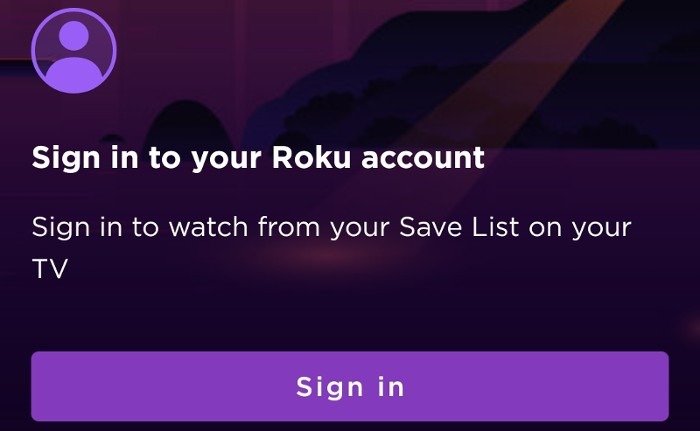
Приложение Roku определит, что вы вошли в систему, и отобразит список устройств Roku в сети.
Нажмите на свое устройство. На экране вы увидите статус Подключено. Коснитесь значка Удаленное управление, чтобы просмотреть доступные элементы управления в удаленном приложении.
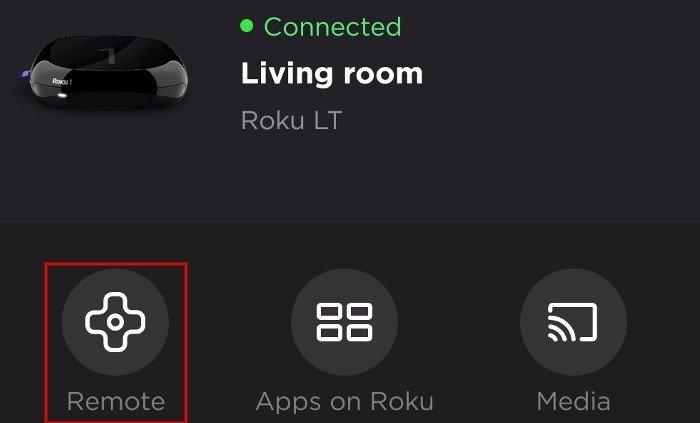
Удаленное приложение Roku имеет почти те же элементы управления, что и физический пульт, за исключением кнопок прямого доступа для таких приложений, как Netflix, Vudu и т. д. Вы можете быстро запустить любое приложение, установленное на телевизоре Roku, нажав Приложения на Року. Вы также можете управлять громкостью, перемещаться по экрану и даже использовать клавиатуру смартфона для поиска.
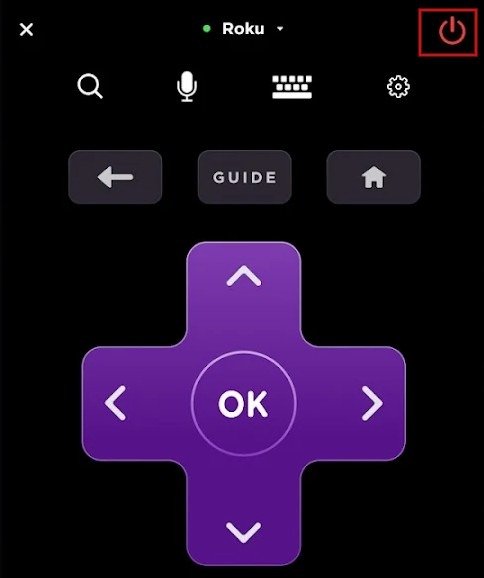
Также полезно: вы можете управлять несколькими устройствами Roku из приложения, поэтому, возможно, вам захочется приобрести еще Стриминговые устройства Roku по всему дому.
2. Использование кнопки питания на телевизоре
На некоторых телевизорах есть физическая кнопка питания, которую можно использовать для включения Roku TV без пульта дистанционного управления. Обычно кнопка питания расположена снизу или сзади телевизора. Однако оно может различаться в зависимости от модели и производителя телевизора.
Кнопку питания обычно приходится искать в следующих местах:
- Задняя часть телевизора (справа или слева)
- Передняя часть телевизора (слева, посередине или справа).
- Средняя нижняя часть телевизора
Если у вас есть руководство к телевизору, используйте его, чтобы найти расположение кнопки питания.
К сожалению, этот метод не дает вам большого количества элементов управления после включения устройства. Вместо этого вам придется либо использовать другой пульт дистанционного управления, либо управлять всем с помощью кнопок на задней панели телевизора.
3. Использование пульта Smart TV (с поддержкой HDMI-CEC)
Используя функцию HDMI-CEC, вы можете управлять несколькими устройствами с одного пульта. Популярные бренды, такие как Samsung, LG, Sharp, Vizio и Philips, поддерживают HDMI-CEC. Однако название зависит от модели телевизора.
По умолчанию функция HDMI-CEC отключена, и вам необходимо включить ее для управления телевизором Roku. Например, перейдите в Настройки ->Общие ->Диспетчер внешних устройств на телевизорах Samsung, чтобы включить HDMI-CEC.
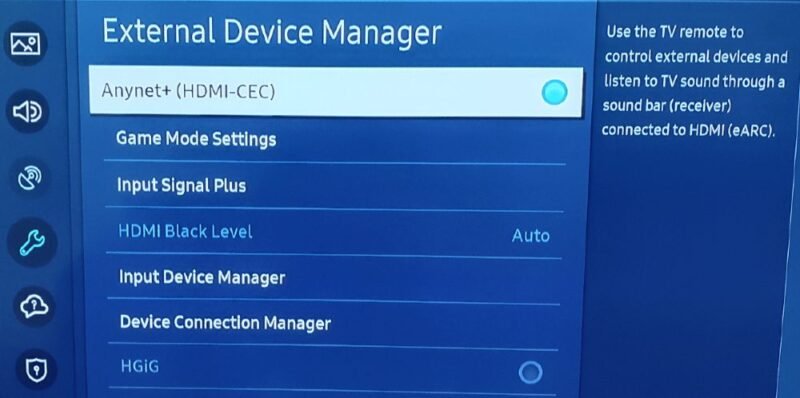
Подключите устройство Roku к Smart TV с помощью кабеля HDMI, затем с помощью пульта
2. Использование кнопки питания на телевизоре
ено устройство Roku. Roku TV включится автоматически без пульта дистанционного управления.Этот метод также дает вам возможность контролировать громкость, выбор и многое другое. В нем нет элементов управления приложениями, таких как приложение Roku, но вы можете обойти эту проблему, используя клавиши со стрелками для перемещения по экрану и выбора элементов.
Совет. обязательно установите выберите правильный телевизор для потокового вещания на домашнем кинотеатре.
4. Через универсальный пульт
Если описанные выше способы не сработали, купите универсальный пульт и запрограммируйте его для своего телевизора Roku. Вам понадобится инструкция по эксплуатации универсального пульта дистанционного управления.
Хотя повторить все функции пульта Roku может оказаться невозможным, вы можете настроить такие кнопки, как «Питание», «Громкость» и «Выбор источника», на универсальном пульте дистанционного управления. Посетите страницу поддержки Roku, чтобы узнать, как подключите универсальные пульты к телевизору Roku .
5. Купите сменный пульт Roku
Конечно, вы можете купить замену на официальном сайте Roku, если вы потеряли или потеряли пульт Roku. Однако доставка может быть недоступна в зависимости от вашего местоположения.
Если вы ищете альтернативу Roku TV,


